Manual do usuário SONY RHT-G15
Lastmanuals oferece um serviço socialmente orientado de compartilhamento e pesquisa de manuais relacionados ao uso de hardwarfe e software: guias de usuário, manuais de proprietário, guias de início rápido, planilhas técnicas... NÃO SE ESQUEÇA: LEIA SEMPRE O GUIA DO USUÁRIO ANTES DE COMPRAR !!!
Se este documento coincide com o guia do usuário, o manual de instruções ou manual do usuário, conjunto de dispositivos ou esquemas que você está procurando, baixe-o agora. Lastmanuals fornece-lhe um acesso fácil e rápido ao manual do usuário SONY RHT-G15. Desejamos que este guia de usuário SONY RHT-G15 lhe seja útil.
Lastmanuals ajuda a baixar o guia de usuário SONY RHT-G15.
Você também pode baixar os seguintes manuais relacionados com este produto:
Resumo do manual: guia do usuário SONY RHT-G15
Instruções detalhadas para o uso estão no Guia do Usuário.
[. . . ] 4-170-059-21(1)
Theatre Stand System
Manual de Instruções RHT-G15
©2010 Sony Corporation
3
AVISO
Não instale o aparelho num espaço fechado, como, por exemplo, uma estante ou um armário. Para reduzir o risco de incêndio, não tape a abertura de ventilação do aparelho com jornais, toalhas de mesa, cortinas, etc. Não coloque fontes de chama aberta, como velas acesas sobre o aparelho. Para reduzir o risco de incêndio ou choque eléctrico, não exponha este aparelho a gotas ou salpicos de água, e não coloque objectos com líquidos, como jarras, em cima do aparelho. [. . . ] Não terá efeito estéreo mas a recepção será melhorada.
1 2 3
Carregue em MENU. Carregue em X/x repetidamente até "FM MODE" aparecer no visor do painel frontal e carregue em ou c. Carregue em X/x para seleccionar "MONO".
· STEREO: Recepção estéreo. · MONO: Recepção mono.
5 6
Carregue em
.
Criar um nome utilizando C/X/x/c.
4 5
Carregue em
.
A definição é efectuada.
Carregue em MENU.
Carregue em X/x para seleccionar um carácter, e carregue em c para mover o cursor para a posição seguinte. Podem ser introduzidas letras, números e outros símbolos para um nome de estação de rádio.
Sugestão
Se introduzir um carácter errado
Carregue em C/c repetidamente até o carácter a ser alterado começar a piscar e, em seguida, carregue em X/x para seleccionar o carácter desejado.
continua
· Para melhorar a recepção, reoriente a antena de cabo FM (fornecida).
21PT
7
Carregue em
.
"COMPLETE" aparece no visor do painel frontal e o nome da estação é memorizado.
Utilizar RDS (Radio Data System)
O que é o RDS (Radio Data System)?
O Radio Data System (RDS) é um serviço de emissão que permite às estações de rádio enviar informação adicional, juntamente com o sinal de programa normal. Este sintonizador oferece práticas funções RDS, como a visualização do nome da estação. *
* Nem todas as estações FM oferecem o serviço RDS, nem fornecem todas o mesmo tipo de serviços. Se não estiver familiarizado com RDS, consulte as suas estações de rádio locais, para obter mais informações sobre os serviços RDS existentes na sua região.
8
Carregue em MENU.
Sugestão
· Pode verificar a frequência no visor do painel frontal, carregando repetidamente em DISPLAY.
Visualizar o nome da estação ou frequência no visor do painel frontal
Quando o suporte é definido para "FM", pode verificar a frequência através do visor do painel frontal.
Carregue em DISPLAY.
Cada vez que carrega em DISPLAY, o nome da estação e frequência alternam no visor do painel frontal.
Sugestões
Receber emissões RDS
Seleccione uma estação.
· O nome da estação é apresentado se tiver introduzido um nome de uma estação predefinida. · A frequência visualizada no visor do painel frontal muda para o nome da estação após alguns segundos.
Quando sintonizar uma estação que ofereça serviços RDS, a frequência no visor do painel frontal muda para o nome da estação. *
* Se não for recebida uma emissão RDS, o nome da estação não aparece no visor do painel frontal excepto se definir o nome da estação manualmente.
Nota
· A funcionalidade RDS poderá não funcionar correctamente se a estação que sintonizar não transmitir o sinal RDS correctamente ou se o sinal for fraco.
Sugestão
· Quando é apresentado o nome da estação, pode verificar a frequência carregando em DISPLAY repetidamente.
22PT
Campos de som disponíveis
Função Surround
Desfrutar do efeito surround
Seleccionar o campo de som
Este suporte tem capacidade para criar som surround multi-canal. Pode seleccionar um dos campos de som do suporte pré-programados e optimizados.
Campo de som
Efeito
STANDARD* Adequado a várias fontes. MOVIE* Recria um som potente e realista, proporcionando diálogos com clareza. Adequado para séries de televisão. Oferece uma boa definição de som da voz do apresentador. Proporciona um comentário jogadaa-jogada com clareza e som realista, como o som das claques, com efeitos surround, etc. Oferece um som potente e realista, adequado para jogos. Adequado para programas ou vídeos de música em Blu-ray Disc/DVD. Adequado para fontes de áudio portáteis ou outro tipo de som comprimido.
DRAMA* NEWS* SPORTS*
Função Surround
GAME*
INPUT SELECTOR CENTER SUBWOOFER
MUSIC*
DISPLAY
LEVEL
AMP MENU
2CH STEREO Adequado para CD de música. P. AUDIO**
RETURN MENU
PRESET-
NIGHT DIMMER PRESET+
TUNING-
TUNING+
MUTING
VOLUME
SOUND FIELD
* Estes campos de som não estão disponíveis quando "DMPORT" é seleccionado pressionando INPUT SELECTOR. ** "P. AUDIO" aparece apenas quando "DMPORT" ou "AUDIO" é seleccionado.
SOUND FIELD +/
Sugestões
Carregue em SOUND FIELD +/.
Aparece o actual campo de som no visor do painel frontal.
Cada vez que carrega em SOUND FIELD +/ , o ecrã muda ciclicamente, do seguinte modo: STANDARD y MOVIE y DRAMA y NEWS y SPORTS y GAME y MUSIC y 2CH STEREO y P. AUDIO y STANDARD . . .
· Pode definir um campo de som diferente para cada fonte de entrada. · A predefinição do campo de som para "DMPORT" é "P. AUDIO" e, para as outras fontes, é "STANDARD". · Quando "DMPORT" é seleccionado pressionando INPUT SELECTOR, a coluna central não produz som. · Algumas colunas não produzem som, consoante o sinal de entrada, como os programas mono. · Quando "2CH STEREO" ou "P. AUDIO" é seleccionado, a coluna central não produz som. [. . . ] · Certifique-se de que "PASS THRU" é definido para "ON" no menu AMP se ligar componentes não compatíveis com "BRAVIA" Sync ao suporte (página 27). · "CTRL HDMI" está definido para "OFF".
O telecomando não funciona.
· Aponte o comando para o sensor do telecomando do suporte. · Retire quaisquer obstáculos entre o telecomando e o suporte. · Substitua ambas as pilhas se estas estiverem fracas. [. . . ]
AVISO LEGAL PARA BAIXAR O GUIA DE USUÁRIO SONY RHT-G15 Lastmanuals oferece um serviço socialmente orientado de compartilhamento e pesquisa de manuais relacionados ao uso de hardwarfe e software: guias de usuário, manuais de proprietário, guias de início rápido, planilhas técnicas...

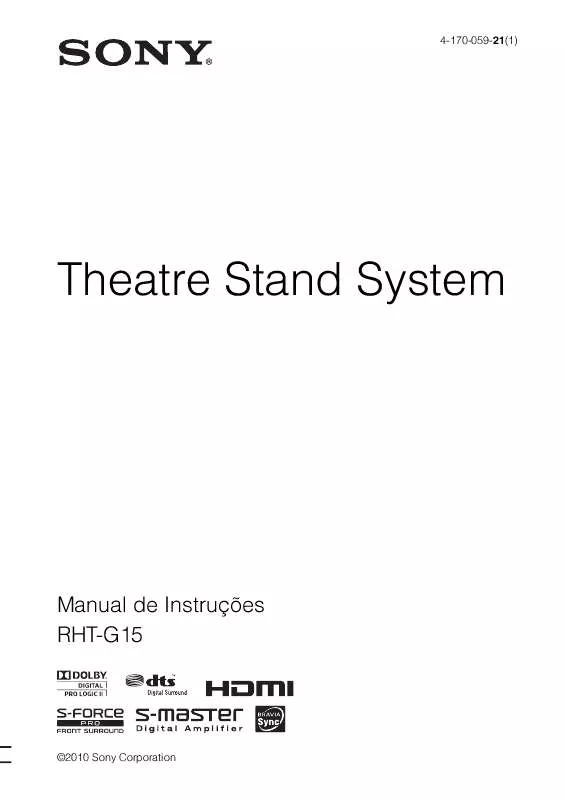
 SONY RHT-G15 (1755 ko)
SONY RHT-G15 (1755 ko)
 SONY RHT-G15 annexe 1 (2993 ko)
SONY RHT-G15 annexe 1 (2993 ko)
